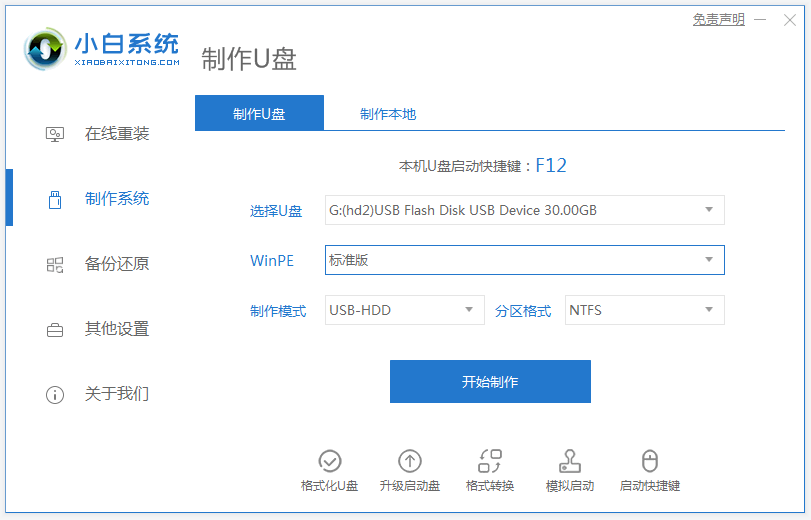u盘可以制作成启动盘用于修复或者重装系统,不过很多人都不知道如何制作u盘启动盘。我们需要借助老毛桃u盘启动盘制作工具等工具实现,下面教下大家老毛桃u盘启动盘制作教程。
老毛桃u盘启动盘制作方法如下:
1、首先在电脑上下载安装老毛桃u盘启动装机工具并打开,插入一个准备好的空白的8g以上的u盘,然后进入到软件的主界面。

2、接着直接在普通模式下,选择需要制作的u盘设备(一般会自动识别)。然后模式按照图中所示选择好即可。

制作uefi启动u盘win10重装教程图解
现在win10基本都是uefi引导启动,有网友想要借助u盘重装win10系统,修复系统故障问题,但是不知道如何制作uefi启动u盘win10怎么办?下面演示下制作uefi启动u盘win10重装教程.
3、点击“一键制作成USB启动盘”,然后软件便会自动进入到制作u盘启动盘的过程中。

4、耐心等待制作完成,一般时间比较短。

5、等接收到软件制作完成的提示后,就表示u盘制作成功了,我们可以拔除u盘启动盘插入到电脑上开机按启动键进入U盘启动项,自备好系统镜像文件,选择进入老毛桃winpe主菜单重装系统即可。

以上便是老毛桃u盘启动盘制作教程演示,有不懂如何制作u盘启动盘的小伙伴都可以参照教程操作。
以上就是电脑技术教程《老毛桃u盘启动盘制作工具如何制作启动盘》的全部内容,由下载火资源网整理发布,关注我们每日分享Win12、win11、win10、win7、Win XP等系统使用技巧!笔记本u盘重装系统详细步骤
当笔记本电脑系统因为故障问题无法进入使用时,修复不成功的情况下我们可以借助u盘重装系统解决,不过很多人不知道u盘怎么重装系统.下面就给大家演示下笔记本u盘重装系统详细步骤.